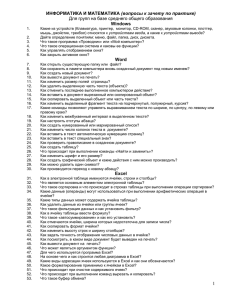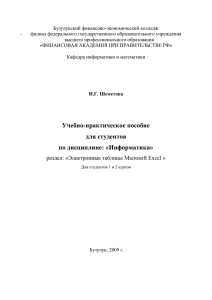ИНФОРМАЦИОННЫЕ ТЕХНОЛОГИИ В УПРАВЛЕНИИ
advertisement

ИНФОРМАЦИОННЫЕ ТЕХНОЛОГИИ В УПРАВЛЕНИИ ПЕРСОНАЛОМ Методические указания для выполнения студентами самостоятельной работы по дисциплине: «Информационные технологии в управлении персоналом.» 1. Кнопки панели инструментов форматирования в электронной таблице могут быть неактивны, если: содержимое ячеек является функцией не выделено все содержимое ячеек надо закончить ввод содержимого в ячейке, далее выделить ее и задать форматирование книга открыта для чтения 2. Документ, создаваемый по умолчанию приложением MS Excel называется: Документ1 имя изначально задается пользователем Безымянный Книга1 3. С данными каких форматов не работает MS Excel: текстовый числовой денежный дата время работает со всеми перечисленными форматами данных 4. Современные программы дают возможность создавать электронные таблицы, содержащие: более 5 млн ячеек не более 1 млн ячеек количество ячеек в рабочей книге неограниченно 50000 ячеек 5. Основными элементами электронной таблицы являются: функции ячейки данные ссылки 6. В перечне функций укажите функции, относящиеся к категории статистические: МИН(), МАКС(), СРЗНАЧ() МИН(), МАКС(), СУММ() СУММ(), МАКС(), ЕСЛИ() МАКС(), МИН(), ЕСЛИ() 7. Данные в электронной таблице могут быть: текстом числом оператором формулой 8. Использование маркера заполнения позволяет копировать в ячейки: функции форматы данные все ответы верны 9. В формуле содержится ссылка на ячейку A$1. Изменится ли эта ссылка при копировании формулы в нижележащие ячейки? да нет 10. Можно ли изменить параметры диаграммы после ее построения: можно только размер и размещение диаграммы можно изменить тип диаграммы, ряд данных, параметры диаграммы и т. д. можно изменить все, кроме типа диаграммы диаграмму изменить нельзя, ее необходимо строить заново 11. Результатом вычислений в ячейке B1 будет … 5 3 1 0 12. Потянув за маркер заполнения в ячейках ниже будут значения: 300, 900, … 30, 30, 30 10, 30, 10, 30, … 50, 70, 90, … 13. Результатом вычислений в ячейке С1 будет: 20 15 10 5 14. Адрес ячейки в электронной таблице определяется: номером листа и номером строки номером листа и именем столбца именем столбца и номером строки именем, присваиваемым пользователем 15. Фильтрацию в MS Excel можно проводить с помощью: составного фильтра автофильтра простого фильтра расширенного фильтра 16. Команды форматирования в электронной таблице выполняют функции: перемещения, вставки, удаления, копирования, замены сохранения файлов, загрузки файлов выравнивания данных в ячейках, назначения шрифтов, толщины, линий поиска и замены 17. Диаграммы MS Excel строится на основе: активной книги MS Excel данных таблицы выделенных ячеек таблицы рабочего листа книги MS Excel 18. Над данными в электронной таблице выполняются действия: ввод данных в таблицу преобразование данных в блоках таблицы манипулирование данными в блоках таблицы формирование столбцов и блоков клеток распечатка документа на принтере создание электронного макета таблицы 19. Чтобы изменить вид адресации ячейки, нужно установить курсор рядом с изменяемым адресом в формуле расчета и: нажать клавишу F5 нажать клавишу Scift нажать клавишу F4 нажать клавишу Alt 20. Фильтрация данных в MS Excel – это процедура, предназначенная для: отображения на экране записей таблицы, значения в которых соответствуют условиям, заданным пользователем расположения данных исходной таблицы в наиболее удобном для пользователя виде графического представления данных из исходной таблицы изменение порядка записей 21. Для установления взаимосвязи между диапазонами используется процедура: копирования специальной вставки перемещения замены 22. Для подведения итога по данным, расположенным в нескольких независимых таблицах можно использовать: инструмент «Итоги» из меню «Данные» инструмент «Сводная таблица» из меню «Данные» «Надстройки» MS Excel инструмент «Консолидация» из меню «Данные» 23. Данные кнопки принадлежат панели инструментов: стандартная форматирование рисование диаграммы 24. В формуле содержится ссылка на ячейку $A1. Изменится ли эта ссылка при копировании формулы в нижележащие ячейки? да нет 25. Электронная таблица – это: устройство ввода графической информации в ПЭВМ компьютерный эквивалент обычной таблицы, в ячейках которой записаны данные различных типов устройство ввода числовой информации в ПЭВМ программа, предназначенная для работы с текстом 26. Какие из методов редактирования данных в ячейке являются неправильными: нажать F2 щелкнуть по ячейке правой кнопкой дважды щелкнуть по ячейке левой кнопкой выделить ячейку и внести изменения в первой секции строки формул выделить ячейку и внести изменения в третьей секции строки формул 27. Изменится ли диаграмма, если внести изменения в данные таблицы, на основе которых она создана? да нет 28. Табличный процессор – это программный продукт, предназначенный для: обеспечения работы с таблицами данных управления большими информационными массивами создания и редактирования текстов программа, предназначенная для работы с текстом 29. Функция СУММ() относится к категории: логические статистические математические текстовые 30. Ячейка электронной таблицы определяется: именами столбцов областью пересечения строк и столбцов номерами строк именем, присваиваемым пользователем 31. Диапазон ячеек электронной таблицы задается: номерами строк первой и последней ячейки именами столбцов первой и последней ячейки указанием ссылок на первую и последнюю ячейку именем, присваиваемым пользователем 32. Логические функции табличных процессоров используются для: построения логических выражений определения размера ежемесячных выплат для погашения кредита, расчета амортизационных отчислений исчисления логарифмов, тригонометрических функций вычисления среднего значения, минимума, максимума 33. Все операции с рабочими листами находятся: в меню Файл в контекстное меню к ярлыку рабочего листа в меню Сервис в меню Правка 34. Ввод данных в ячейки осуществляется следующим образом: ввести данные с клавиатуры, нажать кнопку Ввод во второй секции строки формул выделить ячейку, ввести данные с клавиатуры, нажать кнопку Ввод во второй секции строки формул выделить ячейки, ввести данные с клавиатуры, нажать Enter выделить ячейки, ввести данные с клавиатуры, нажать Ctrl + Enter 35. Операции форматирования электронной таблицы: копирование клетки в клетку изменение ширины столбцов и высоты строк выравнивание данных по центру, левой и правой границе клетки очистка блоков рисование линий указание шрифтов 36. Диаграммы MS Excel – это: инструмент, предназначенный для отображения на экране записей таблицы, значения в которых соответствуют условиям, заданным пользователем инструмент, предназначенный для расположения данных исходной таблицы в наиболее удобном для пользователя виде инструмент, предназначенный для графического представления данных из исходной таблицы инструмент, предназначенный для вычислений 37. Ввод формулы в MS Excel начинается со знака: плюс в зависимости от знака вводимых данных равно пробел 38. Математические функции табличных процессоров используются для: построения логических выражений определения размера ежемесячных выплат для погашения кредита, расчета норм амортизационных отчислений исчисления логарифмов, тригонометрических функций вычисления среднего значения, минимума, максимума 39. Выделить несмежные ячейки можно: делая щелчки по ячейкам, удерживая нажатой клавишу Alt используя команду меню Правка Выделить все делая щелчки по ячейкам, удерживая нажатой клавишу Ctrl делая щелчки по ячейкам, удерживая нажатой клавишу Shift 40. Процедуру условного форматирования можно применять только: только к числовым значениям только к текстовым данным только к ячейкам, содержащим формулу либо функцию ко всем перечисленным значениям 41. Различают следующие виды адресов ячеек: относительный смешанный активный абсолютный